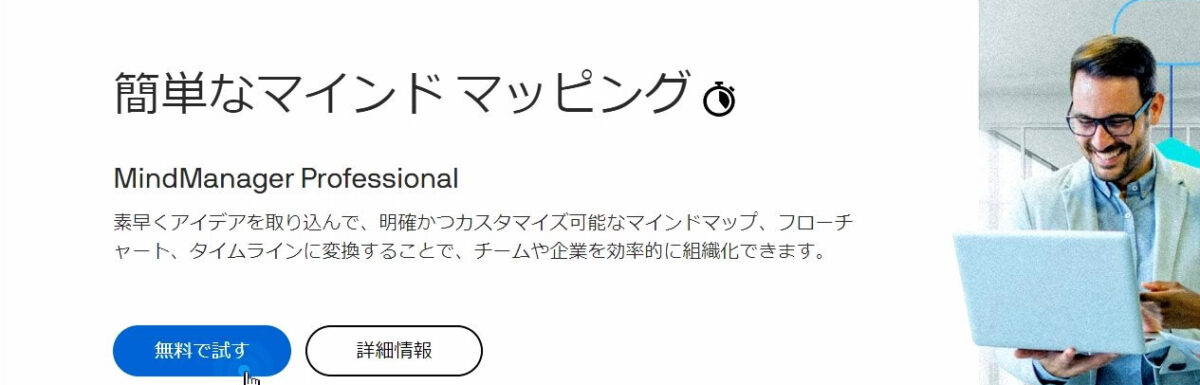MindManager の無料トライアルのはじめ方でお問い合わせをいただくことがありますので、図を交えて解説します。
スタブインストーラーのダウンロード
1. MindManager のウェブサイトにアクセスします
2. [無料で試す] をクリックします
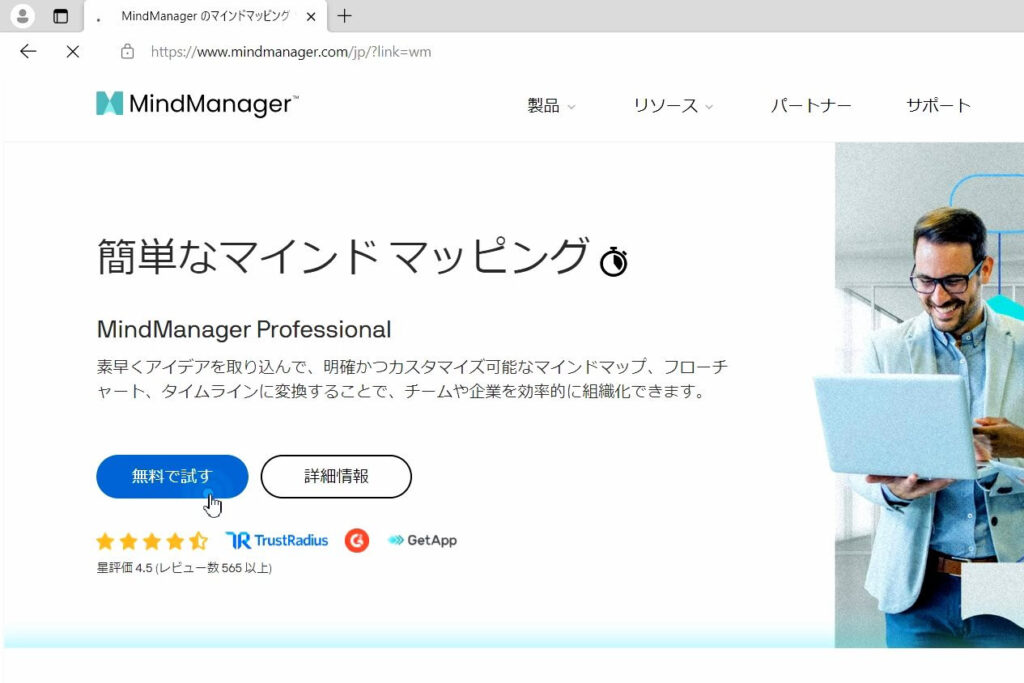
3. サイトが移動すると自動でMindManager のインストーラーがダウンロードされます
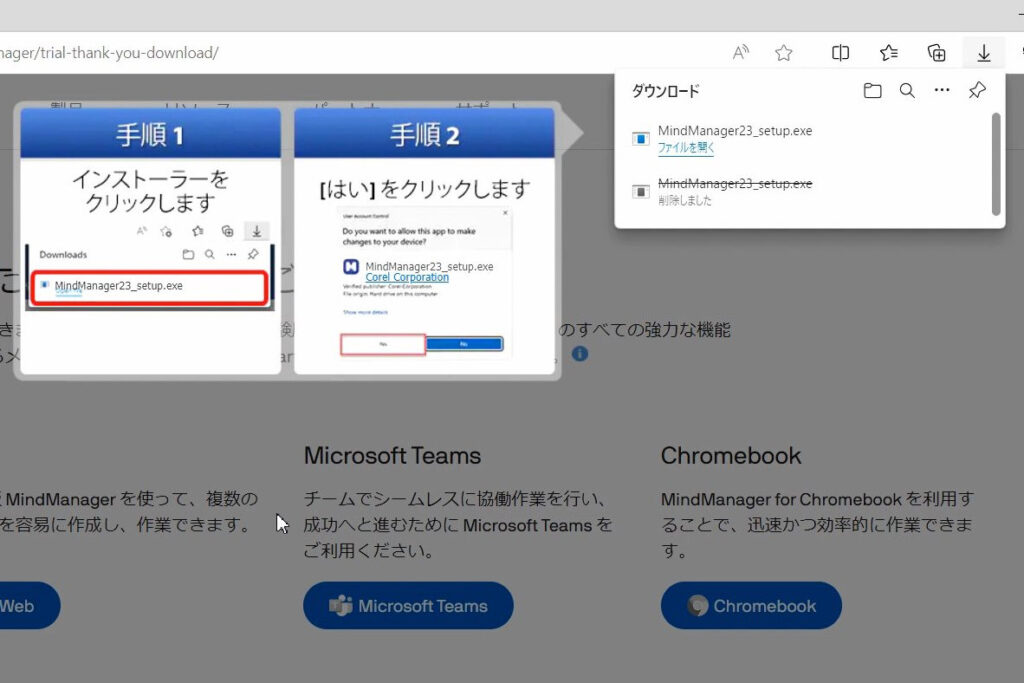
4. 自動でダウンロードされない場合は手動でこちらよりダウンロードしてください
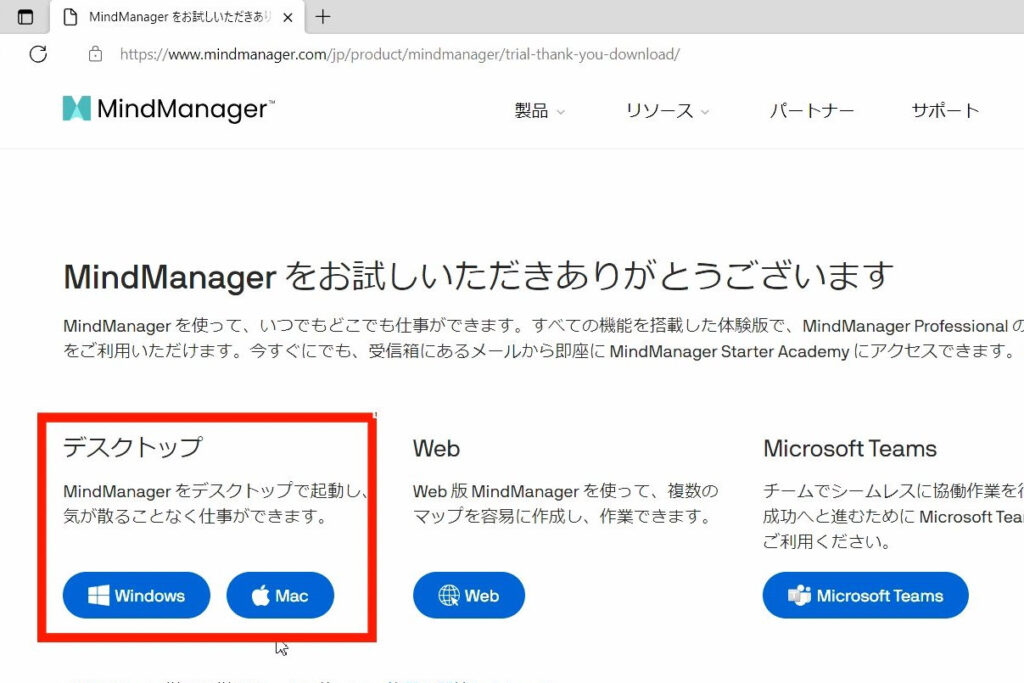
5. インストーラーのダウンロードが完了を待ちます
フルインストーラーのダウンロード
1. ダウンロードしたスタブインストーラーを開きます
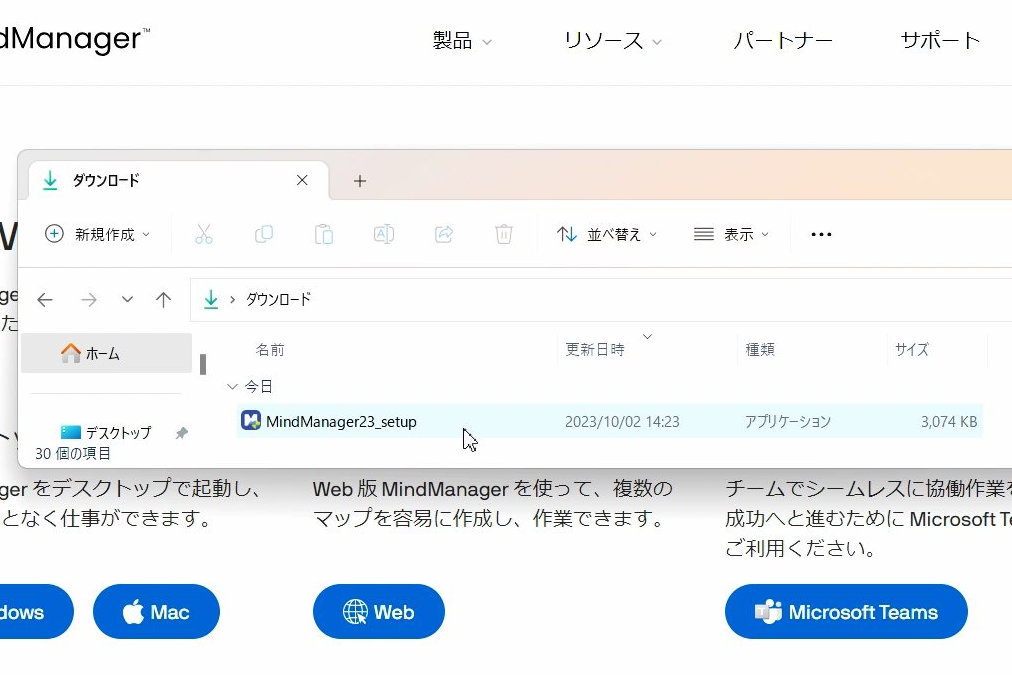
2. 使用言語を選択して[次へ]をクリックします
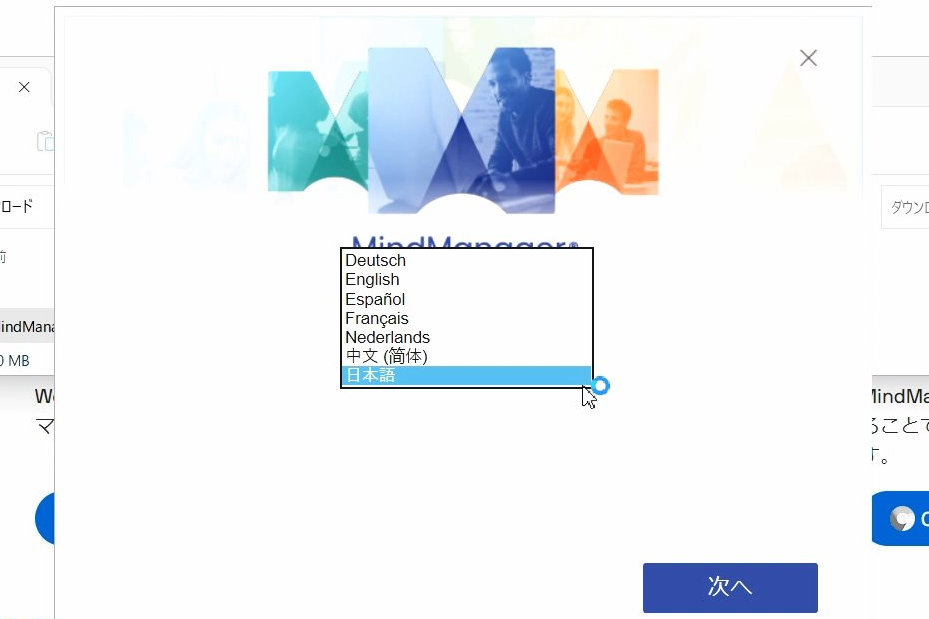
3. MindManager のダウンロード先のフォルダーを選択し、[ダウンロードとインストール] をクリックします
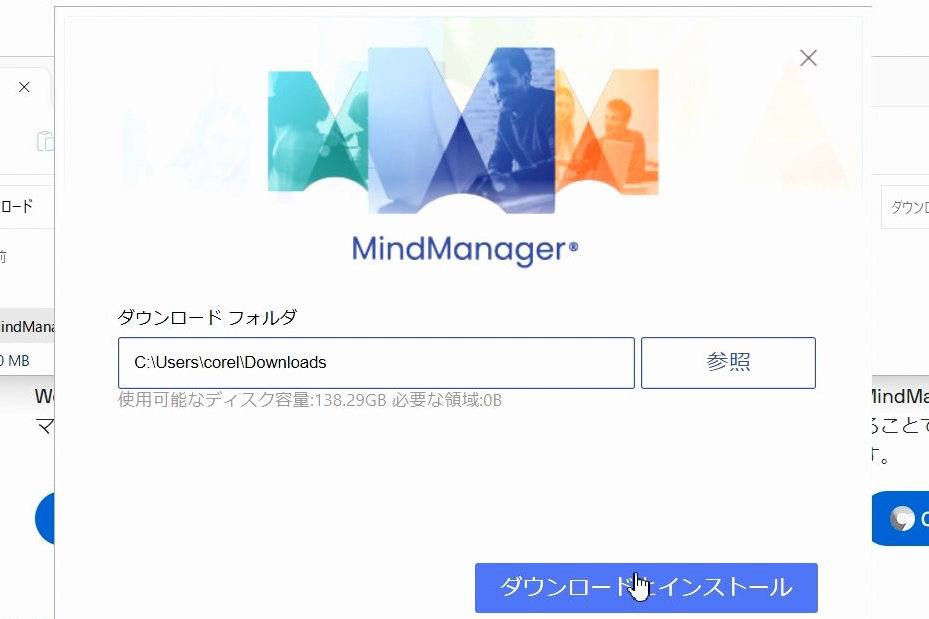
4. ダウンロードがはじまります
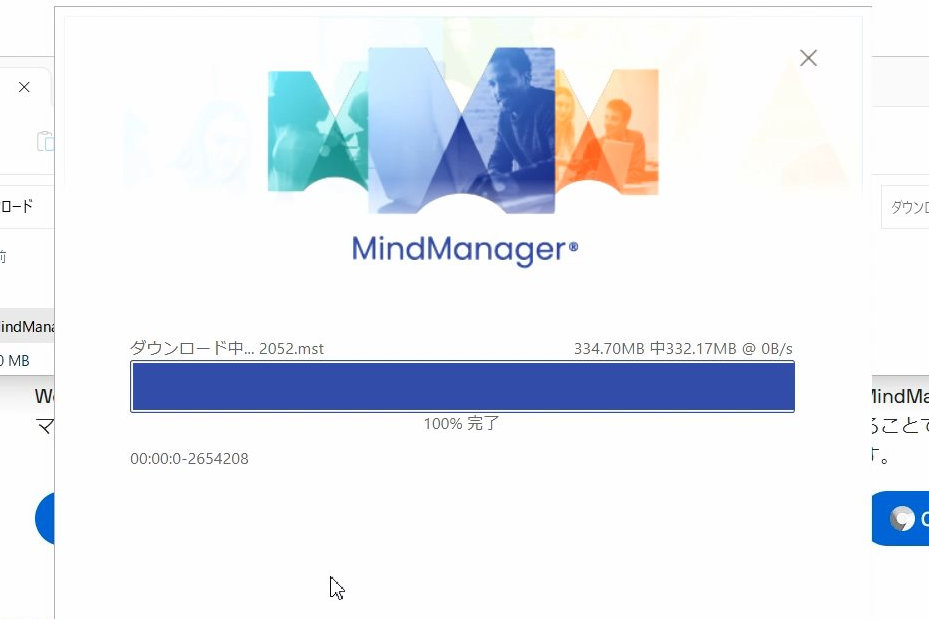
インストール
1. フルインストーラーのダウンロードが終わるとインストールがはじまります
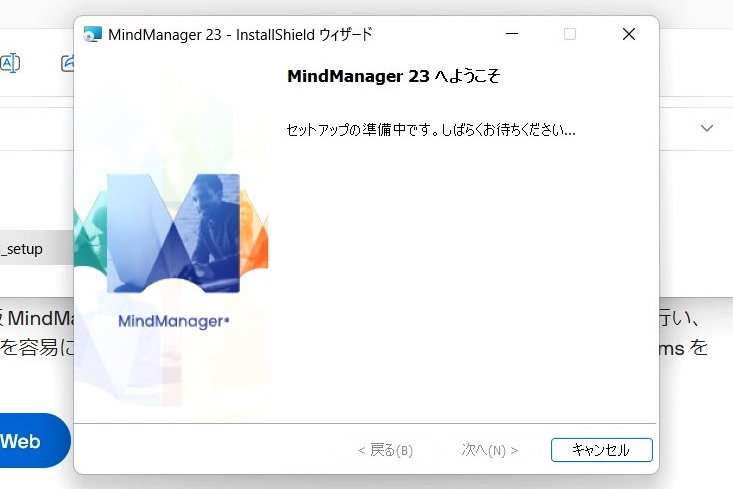
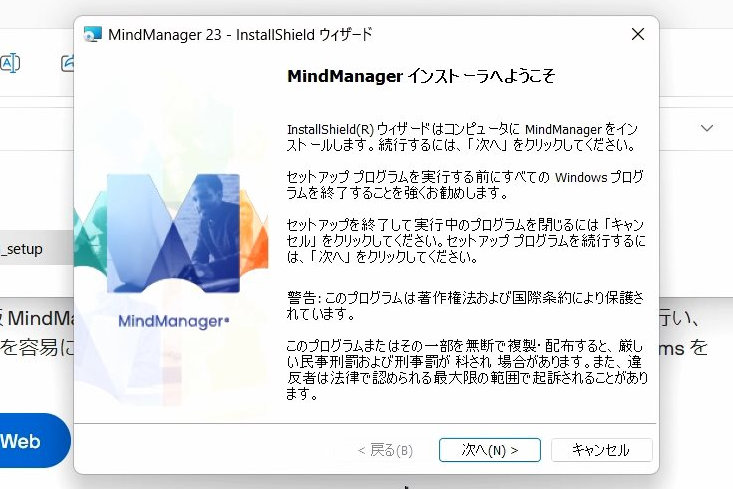
2. [ユーザー名]や[組織名]を記入し、ライセンス形態を選んで[次へ]をクリックします
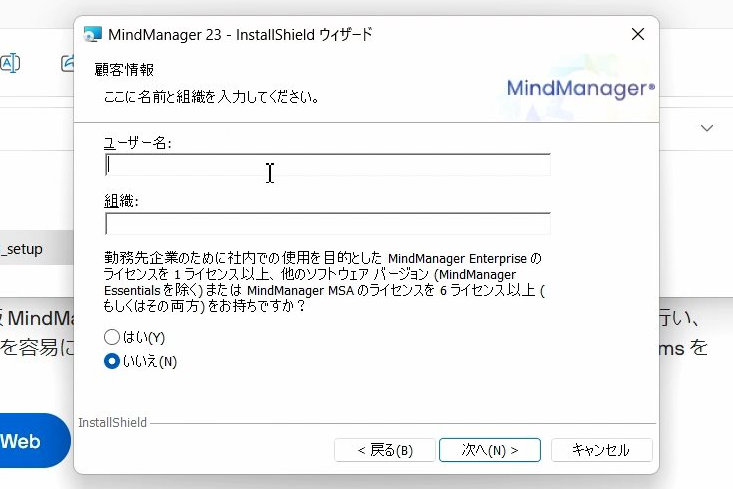
3. 使用許諾内容をご確認いただき [同意します] を選択して、[次へ]をクリックします
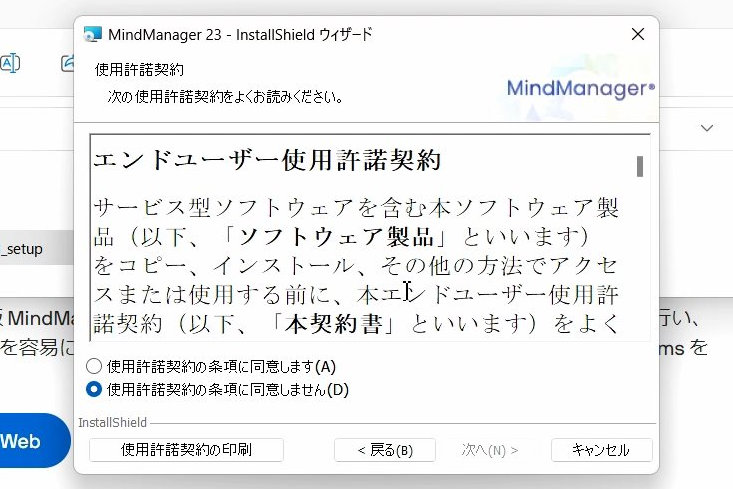
4. [標準]を選択し[次へ]をクリックします。
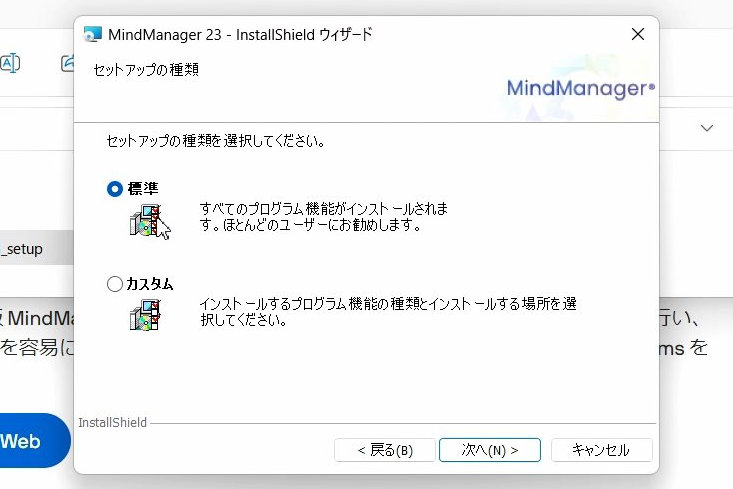
5. [インストール]をクリックするとインストールが始まります
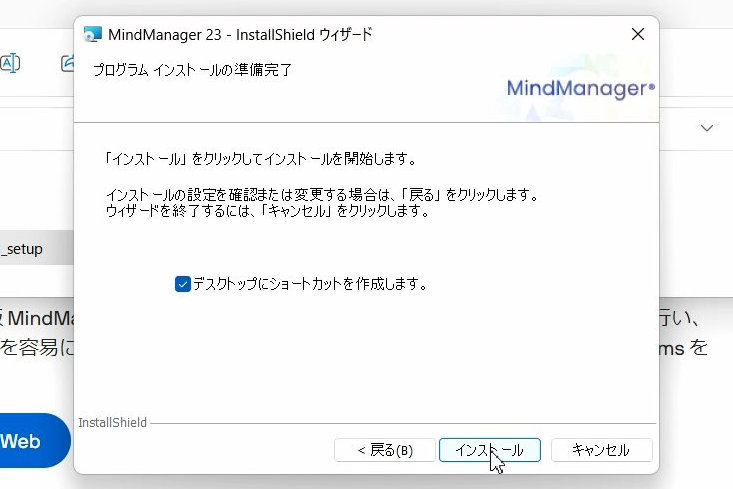
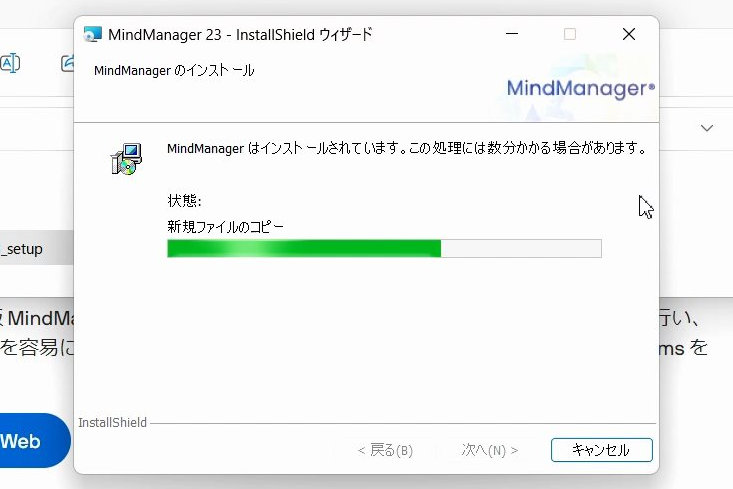
6. インストールが完了しました
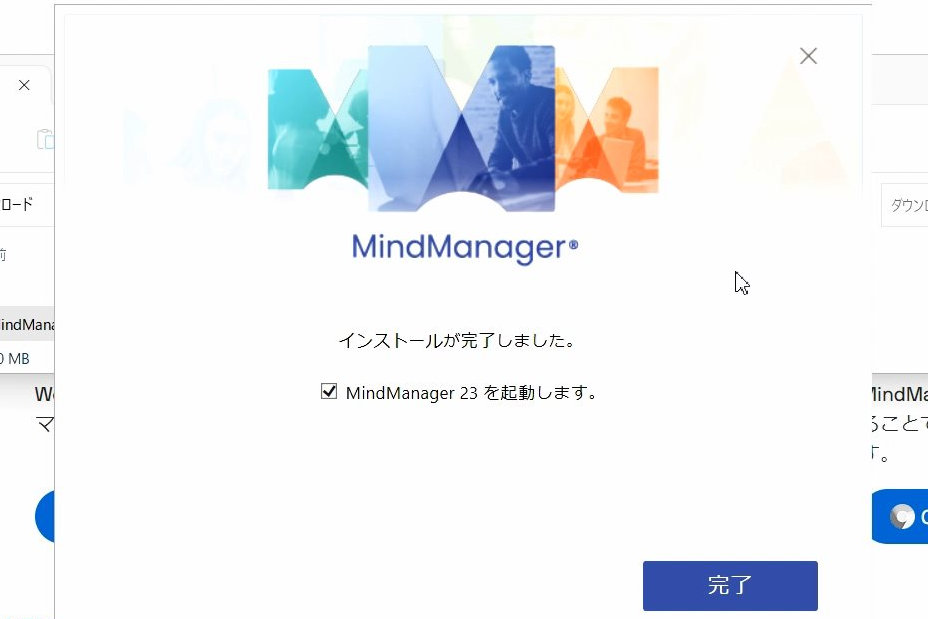
7. インストールが完了すると Web ブラウザが起動しページを表示します
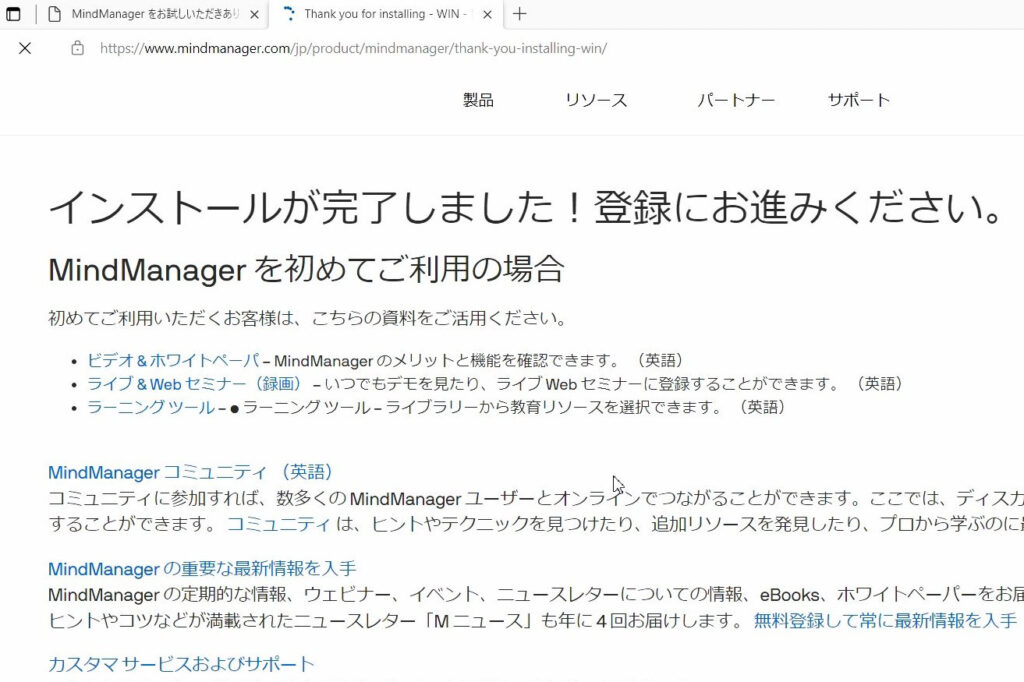
MindManager アカウント作成
1.MindManager を起動する [ようこそ] 画面が表示されます。無料トライアルを利用する方は [無料試用版の開始]を クリックします。
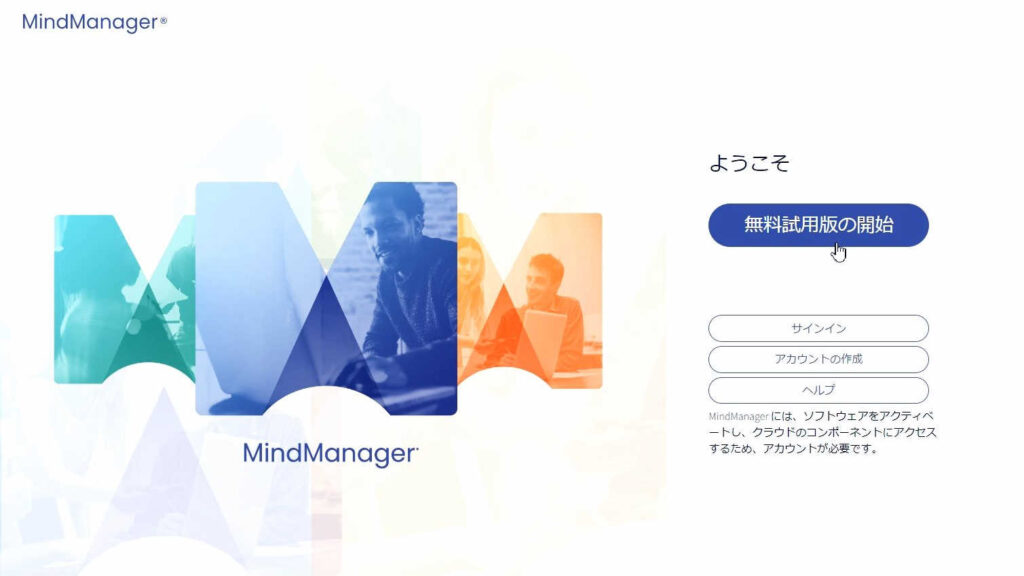
2. MindManager のアカウントを作成するため [メールアドレス] [名] [姓] およびログインするときにつかう [パスワード] を設定します。
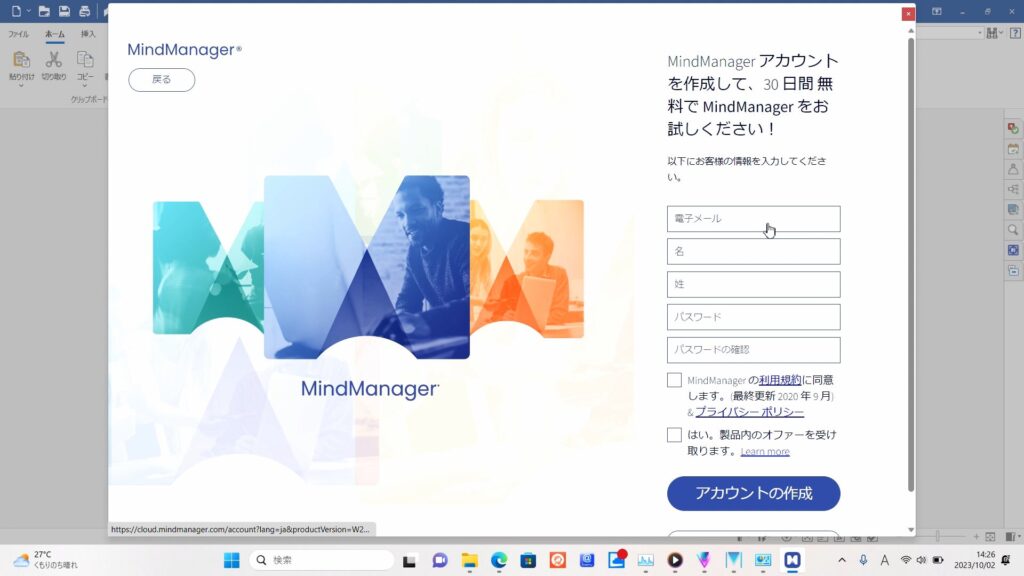
3. 利用規約を確認してチェックボックスにチェックを入れます
4. [アカウントの作成] をクリックします
5. 設定したメールアドレスに MindManager からアカウント確認のメールが届いているかを確認します。メールが届かない場合は迷惑メールも確認してください。
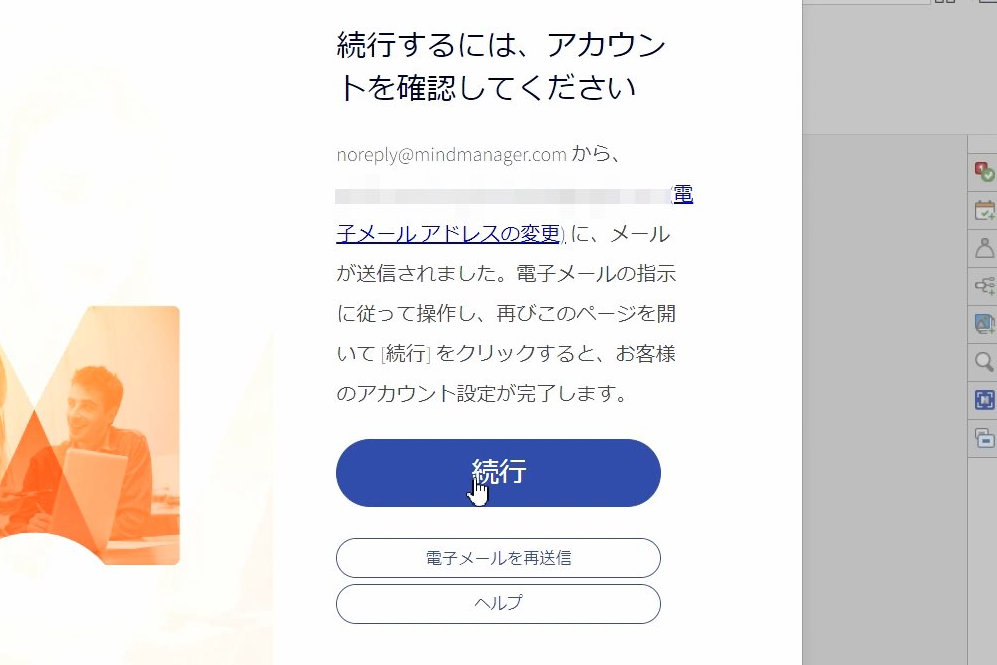
6.アカウント登録が成功するとMindManager からこのようなメールが届きます。[アカウントの確認]をクリックします。
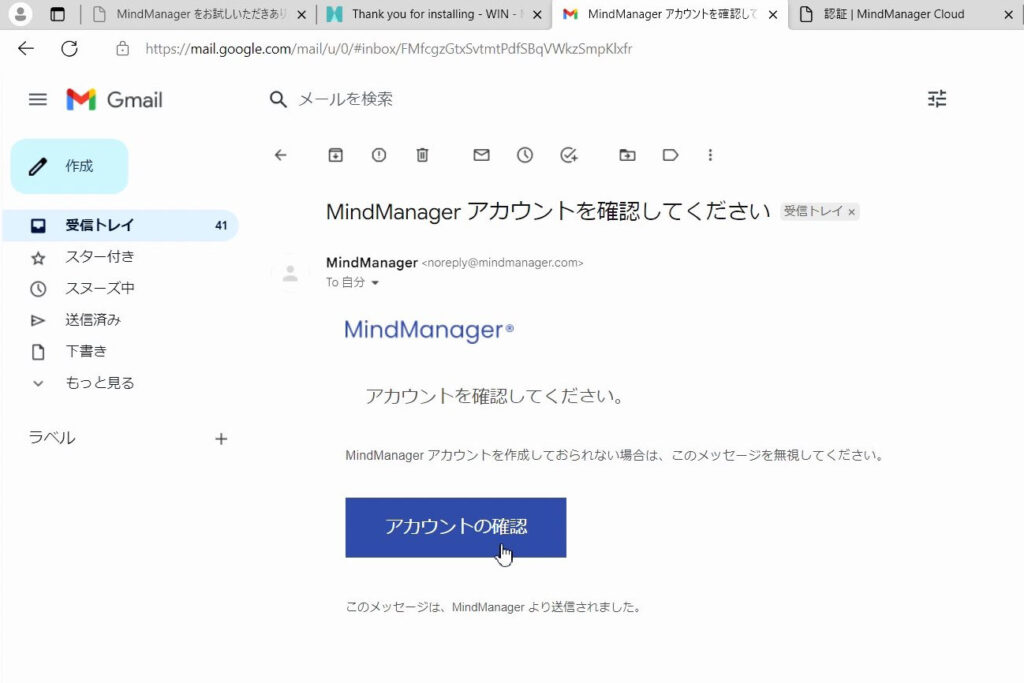
7.これでMindManager アカウントが利用できるようになりました。 [完了] をクリックしてブラウザを閉じます。
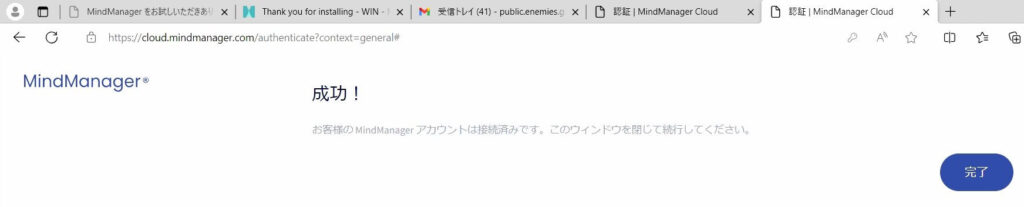
無償トライアルの開始
1. MindManager アプリに戻り、[続行] をクリックします。
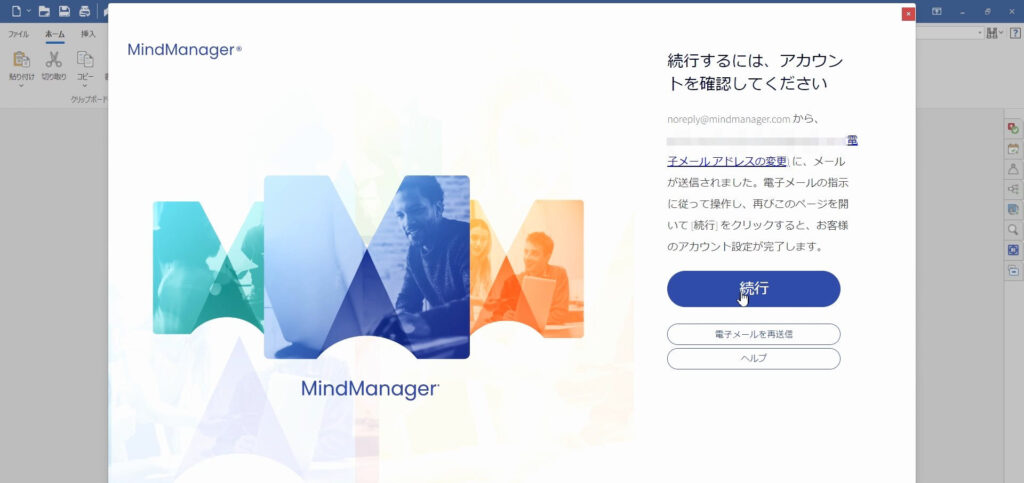
2. はじめはMindManager の使い方を説明した [ラーニング] から始めるのがオススメです。MindManagerの基本的な使い方を説明しています。
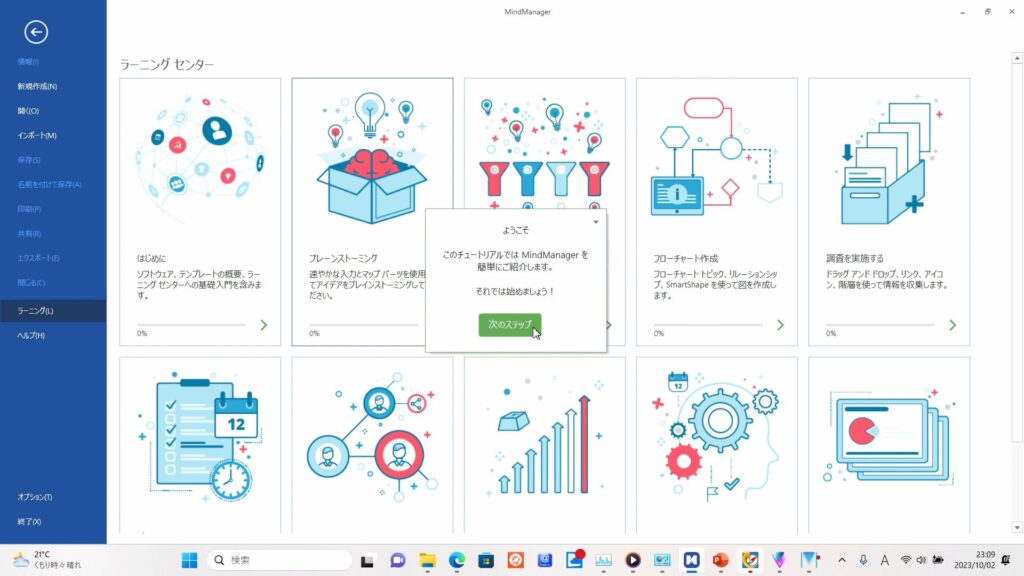
3. 試用期間はこちらで確認ができます。
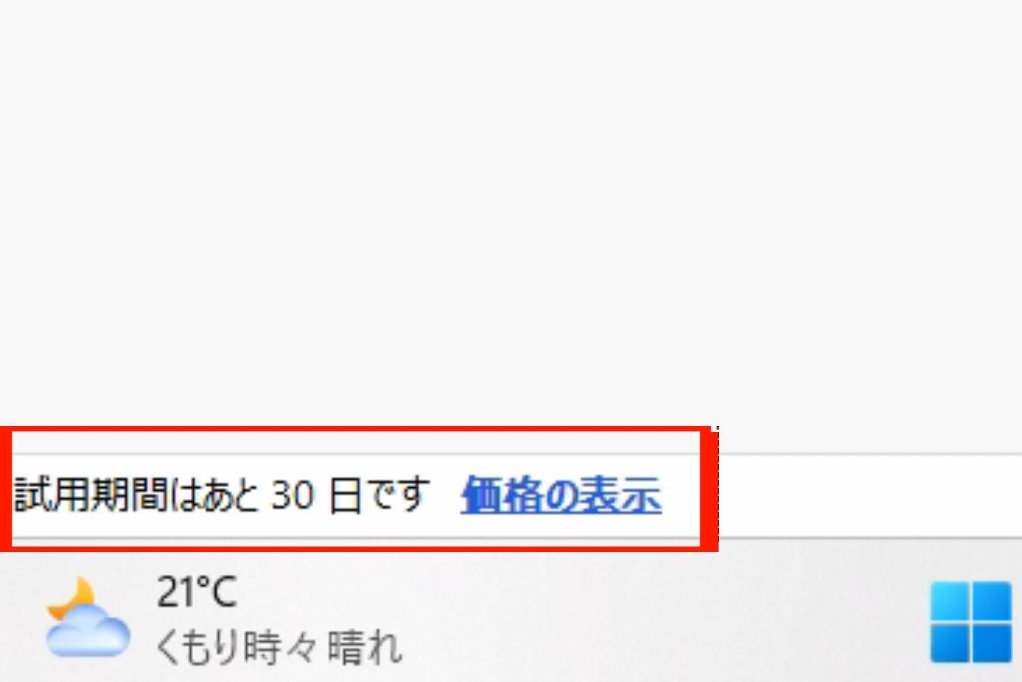
動画でみる
上記の説明を動画で確認できます。
日々の業務にMindManager をご活用ください。
マインドマップをフローチャート、
ガントチャートまで変換し管理する
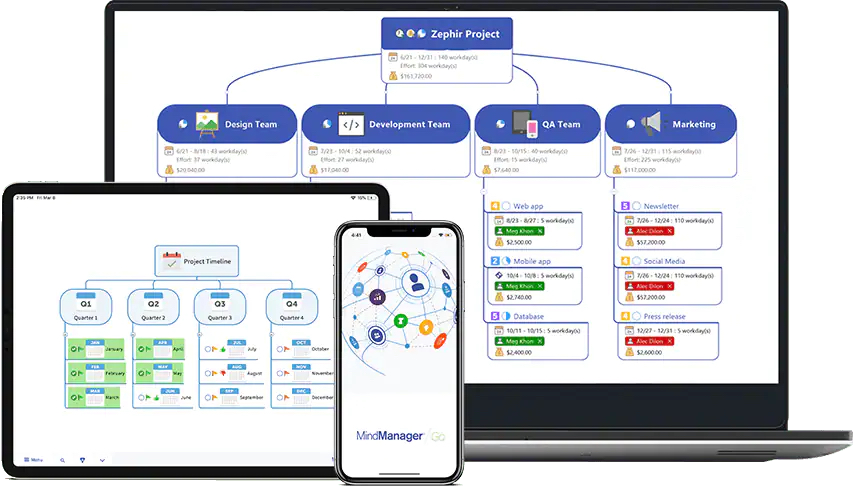
個人はコチラから
法人はコチラから